隨著iOS 14的到來 我們推出了許多新功能,其中一些功能比其他功能更好,例如電池壽命的持續下降影響了許多用戶,尤其是那些使用 iPhone X 等舊設備的用戶。然而,隨著 iOS 14 的到來,最近幾天也不全是壞消息。
新功能已經出現,現在可以在 iOS 14 中以您能想像到的最簡單的方式自定義圖標並創建您自己的小部件,與我們一起探索如何做到這一點。 一如既往,在 Actualidad iPhone 我們教您以最簡單的方式充分利用您的 iPhone 或 iPad。
自定義圖標
自定義圖標的方法是您能想像到的最簡單的方法。 我始終建議您查看這些指南附帶的視頻,以便您通過觀看直播更輕鬆地遵循所有步驟,但是,我們始終可以在此處以書面形式留下最佳詳細信息。 我們要做的是相對簡單的應用邏輯,為此我們需要庫比蒂諾公司最喜愛的應用程序之一,我們正在談論快捷方式。
我們將執行以下簡單步驟,但第一件事是我們在圖庫中選擇或保存我們稍後想要用作個性化圖標的照片或圖標。 為此,我們可以通過 PhotoShop 或我們認為方便的工具自己製作它們,或者如我們的視頻教程中所示,直接通過 Google 圖片下載它們,我將其保留在您的喜好中,但請將其保存在 iPhone 的照片庫中以備後用。 現在我們只需轉到“快捷方式”應用程序並執行以下步驟:
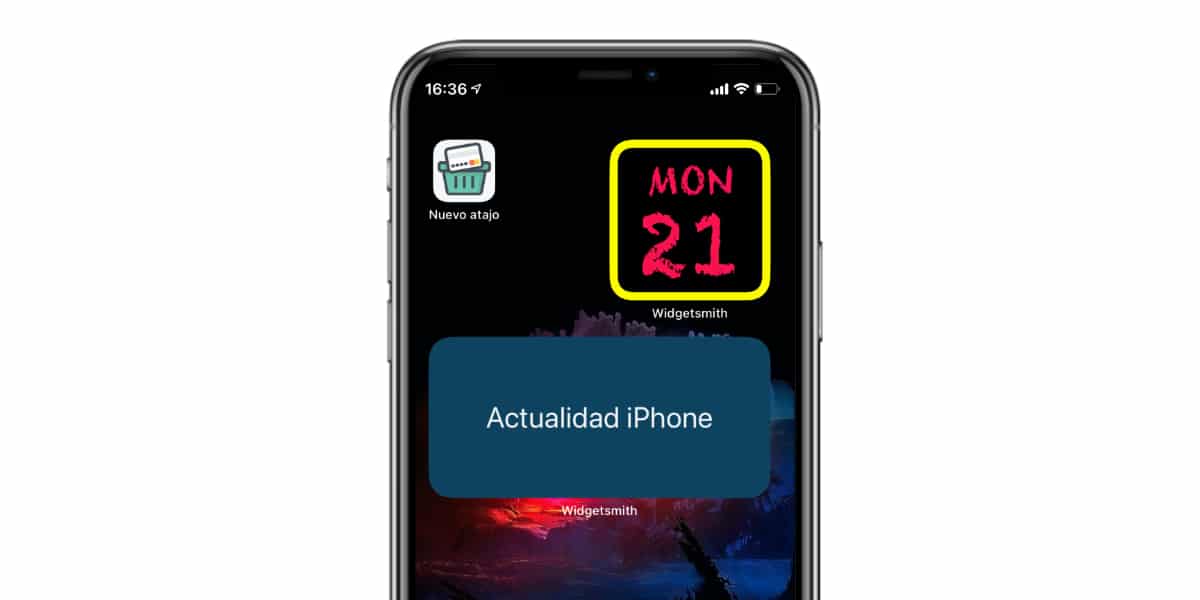
- 按“ +”按鈕添加新的快捷方式
- 我們選擇“抄寫”選項
- 我們選擇選項“打開一個應用程序...”
- 現在,在“選擇”中,我們按並選擇要打開的應用程序
- 選擇後,我們按右上方的«…»按鈕
- 我們選擇“在主屏幕上顯示”,然後單擊圖像圖標
- 現在我們選擇照片並分配
完成後,我們已經創建了自己的快捷方式來模擬應用程序圖標。 就我個人而言,這不是我非常喜歡的功能,因為它在單擊圖標和打開應用程序所需的時間之間產生了一個小的“滯後”,但是 似乎它已經成為 #iOS14HomeScreen 的真正趨勢,所以無論如何我們都會向您展示。
最大限度地定制您的小部件
第二個新奇之處正是創建和編輯我們自己的小部件的可能性,為此我們將使用已在 iOS App Store 中啟動的應用程序,您應該盡快下載該應用程序。 我們正在談論 Widgetsmith,這是一款理論上完全免費的應用程序,儘管它確實具有一些集成支付功能。 剩下的就是歷史了,一旦安裝了應用程序,我們將能夠看到蘋果為其自己的系統實現的傳統標準的三個 Widget 選項。
一旦安裝了應用程序,我們就可以輸入並選擇Widget的具體大小。 進入後我們可以自定義從字體到背景以及Widget顯示的內容。 顯然,目前它僅限於某些天氣信息,另一個細節是它僅顯示英文內容,但肯定很快就會更新以顯示更多不同的內容和更多語言。 目前,它的一些功能是付費的,而其他功能是完全免費的,我們將不得不努力解決它。
同時加入挑戰,前往 Twitter 並使用主題標籤 #iOS14HomeScreen 引用@A_iPhone(我們的 Twitter 帳戶),並向我們展示您使用這些新的自定義工具的創造力。 您還可以加入我們的 Telegram 頻道(LINK)並向我們展示結果如何。
